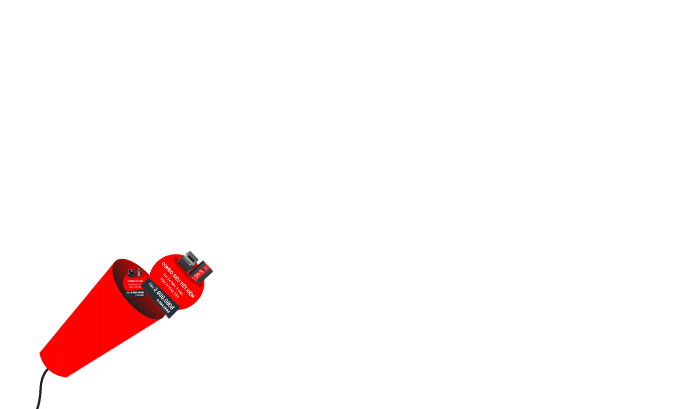– Thiết lập cửa hàng
Bước 1: Thiết lập tài khoản các nhân viên và phân quyền nhân viên
Trường hợp 1: Nếu gói dịch vụ là gói Bắt đầu, gói Cơ Bản hay gói Nâng cao
Sau khi đăng nhập vào tài khoản bạn click chuột vào biểu tượng “Cửa hàng” trên dãy các biểu tượng quản lý chính.
Click chuột vào phần “Nhân viên” của các chức năng quản lý hiện lên bên trái.
Tiếp theo, bạn click chuột vào “Thêm mới“, một cửa sổ mới sẽ xuất hiện có nội dung như bên dưới.
Bạn nhập các thông tin cơ bản của nhân viên: Tên nhân viên, điện thoại di động của nhân viên dùng làm mã đăng nhập, bạn cũng thiết lập mật khẩu đầu tiên.
Bạn có thể nhập tiếp các thông tin cá nhân của nhân viên (không bắt buộc) rồi lựa chọn Vai trò phân quyền cho nhân viên của bạn trong việc quản lý cửa hàng.
Cuối cùng, bạn chọn Thêm mới để hoàn tất.
Trường hợp 2: Nếu gói dịch vụ là gói “Chuỗi”
Bạn đăng nhập vào hệ thống tại http://quanly.maybanhang.net, chọn “Quản lý Chuỗi cửa hàng”
Bạn click chuột vào biểu tượng “Nhân sự” trên dãy các biểu tượng quản lý chính
Click chuột vào phần “Nhân viên” của các chức năng quản lý hiện lên bên trái
Sau đó click chuột vào “Thêm mới“, một cửa sổ mới sẽ xuất hiện có nội dung như bên dưới
Bạn nhập các thông tin cơ bản của nhân viên: Tên nhân viên, điện thoại di động của nhân viên dùng làm mã đăng nhập, bạn cũng thiết lập mật khẩu đầu tiên.
Mỗi nhân viên đều làm việc tại một Cửa hàng (vị trí địa lý cố định), nếu tài khoản trên MAYBANHANG.NET của bạn có nhiều cửa hàng, bạn lựa chọn cửa hàng mà nhân viên của bạn đang làm việc.
Bạn có thể nhập tiếp các thông tin cá nhân của nhân viên (không bắt buộc) rồi lựa chọn Vai trò phân quyền cho nhân viên của bạn trong việc quản lý cửa hàng.
Cuối cùng, bạn chọn Thêm mới để hoàn tất.
Bước 2: Tạo mới các kho hàng
Mỗi cửa hàng quản lý đều có nhiều kho hàng khác nhau như kho bán lẻ, kho tổng, kho lưu trữ… Maybanhang.net cho phép bạn quản lý số lượng không hạn chế các kho trong một cửa hàng.
Bạn click chuột vào biểu tượng “Cấu hình” ở dãy các biểu tượng quản lý chính, rồi click tiếp vào “Kho hàng” trong dãy các chức năng ở cột bên trái, sau đó click chuột vào “Thêm mới“.
Bạn điền tiếp các thông tin cần thiết của kho như: Tên kho, thuộc vào cửa hàng nào, số điện thoại … Sau đó click chuột vào OK
Bước 3: Nhập hàng hóa lần đầu vào các kho hàng
Để nhập hàng hóa bạn chọn biểu tượng “Kho” trên dãy biểu tượng quản lý chính.
Trên các chức năng quản lý hiển thị ở cột bên trái, bạn chọn biểu tượng “Nhập hàng từ file“, rồi click vào “Nhập file“.
Định dạng của tệp tin chứa thông tin hàng tồn đầu kỳ của cửa hàng có dạng như sau (bạn cũng có thể tải tệp tin mẫu để tự tay điền vào tệp tin excel)
Tại bảng trên, phần Mã hàng có thể là mã hàng nội bộ sử dụng trong cửa hàng của bạn hoặc cũng có thể là mã vạch của sản phẩm sử dụng khi bán hàng. Chúng tôi khuyên bạn nên sử dụng mã vạch để quản lý các chủng loại hàng hóa.
Sau khi chọn đúng tệp tin, cửa sổ nhập hàng tồn đầu kỳ sẽ có dạng như sau:
Sau khi kiểm tra đúng thông tin, bạn chỉ cần “Lưu”.Sau bước này, toàn bộ hệ thống danh sách hàng hóa sẽ được thiết lập.MAYBANHANG.NET sẽ tự động tạo mới nhóm hàng, đơn vị tính và nhà sản xuất trong cớ sở dữ liệu giúp bạn.
Ngoài ra, sau khi đã thành công trong việc nhập hàng tồn đầu kỳ, bạn có thể nhập từng món hàng vào kho bằng cách lựa chọn “Nhập hàng” trên cột các chức năng quản lý
Sau khi đã chọn kho, bạn chọn nhà cung cấp, trong trường hợp nhà cung cấp chưa có trong cơ sở dữ liệu thì bạn có thể ngay lập tức thêm nhà cung cấp bằng cách click chuột vào “Thêm NCC“.
Bạn chọn loại hàng hóa, đơn vị và số lượng nhập sau đó click chuột vào “Thêm” để cho vào đơn hàng nhập. Bạn có thể chọn nhiều mặt hàng khác nhau cho một lần nhập.
Sau đó bạn click chuột vào “Thanh toán” nếu hàng đã được thanh toán hoặc “Ghi nợ” nếu cửa hàng chưa thanh toán cho nhà cung cấp.
Bước 4: Tạo mới hàng hóa, dịch vụ
Tags: phần mềm quản lý bán hàng, phần mềm quản lý, phần mềm quản lý nhà hàng, phần mềm tính tiền
Địa chỉ công ty
-
TP. Hồ Chí Minh

Số 30/11C Mạc Đĩnh Chi, Phường Đa Kao, Quận 1,
Tp. Hồ Chí Minh. -
TP. Hà Nội

Toong Coworking space, Tầng 2, Indochina Plaza, 241 Xuân Thủy, Cầu Giấy, Hà Nội.
-
TP. Hà Nội

Tầng 3, Lô 6-7, Xuân Mai Tower, Đường Tô Hiệu,
P. Hà Cầu, Q. Hà Đông, Tp. Hà Nội.
Bản quyền © 2011 - 2024 MAYBANHANG.NET sản phẩm của Công ty Cổ phần giải pháp EZ